KEIL软件是一款专业的嵌入式软件开发环境,具有集成化开发环境、支持多种芯片体系结构、集编辑、编译、调试于一体。内置丰富的库函数和示例代码等特点,可以帮助开发者快速高效地进行嵌入式软件开发、调试和测试工作。
一、统一编程风格
1、插件介绍及下载
Astyle全称Artistic Style,是一个免费,快速,小型的自动格式化程序,适用于C,C++,C++/CLI,Objective‑C,C#和Java源代码。
2、安装使用步骤
l配置用户自定义插件
打开keil -> 菜单栏Tools -> 选择Customize Tools Menu -> new -> 设置用户自定义插件名称,如:格式化代码 -> Command栏:导入插件地址 -> Arguments栏填入格式化配置
注:插件最好放置在keil的安装目录下。
l格式化配置说明
格式化工程:-n "$E*.c" "$E*.h" --style=ansi -p -s4 -S -f -xW -w -xw -R
格式化当前文件:-n !E --style=ansi -p -s4 -S -f -xW -w -xw
个人自定义整体配置:!E --style=1tbs --indent-col1-comments --break-blocks --pad-oper --pad-comma --pad-header --unpad-paren --delete-empty-lines --align-pointer=name --break-one-line-headers --add-braces --max-code-length=120-
注:上述命令可直接复制到Arguments栏进行格式化配置。!E表示的是当前获得焦点且正在编辑的文件。$E*.c和$E*.h代表当前获得焦点且正在编辑文件所在目录下所有.c和.h文件(参考keil uVision的帮助文档)使用的是Astyle默认格式来格式化文件,另外也可以自定义格式,自定义格式参考Astyle官网:艺术风格 (sourceforge.net)。
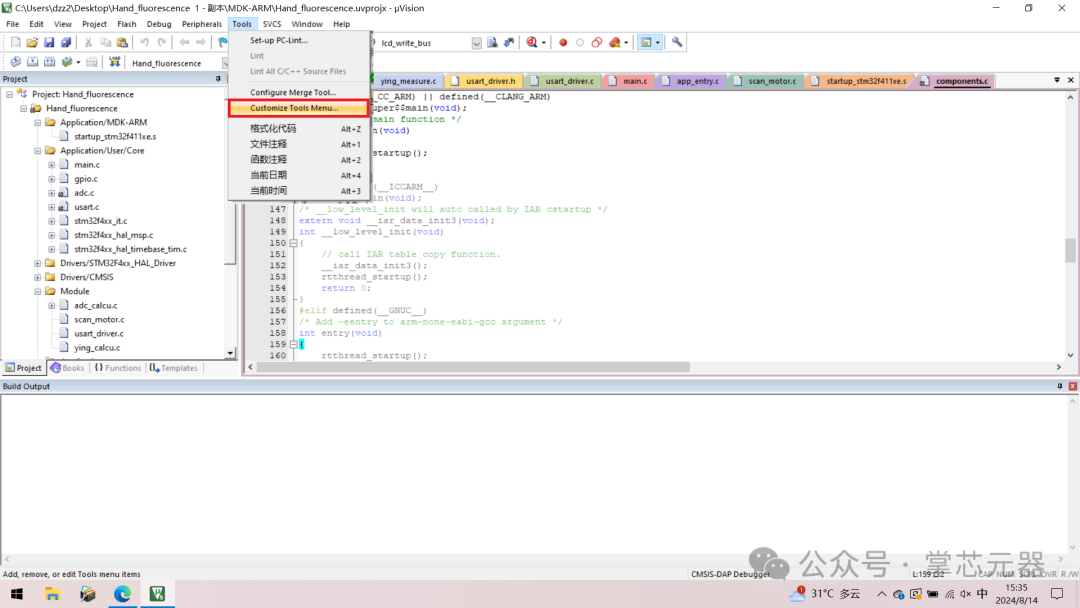
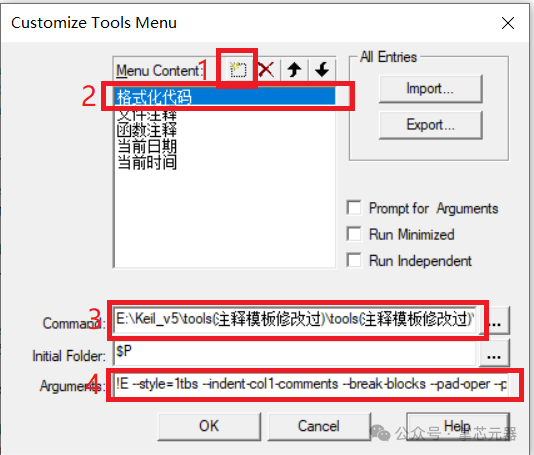
二、快捷添加文件及函数注释
2.1 方法一 利用keil本身的功能实现
keil -> Edit(编辑)—> Configuration(配置)-> Text Completion -> Templates -> new - > 自定义注释名称并选中 -> Text输入对应内容 -> Ok保存退出—>光标置于需添加注释的位置 -> keil的Project菜单栏选择下方的Templates选择对应的注释名称即可实现添加,也可通过工具栏下的插件进行调用,更可通过设置快捷键的方式实现,可参考方法二中的设置快捷键。具体使用和设置步骤详见下图。
注:keil汉化之后请参考()内的内容进行查找选项,未汉化的则直接查找选项即可。
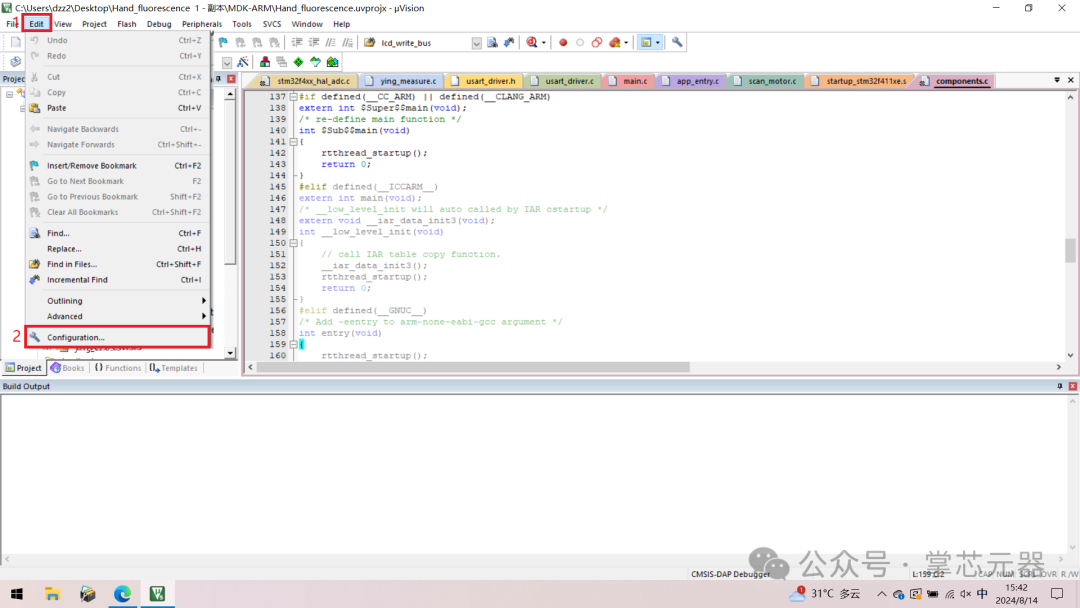
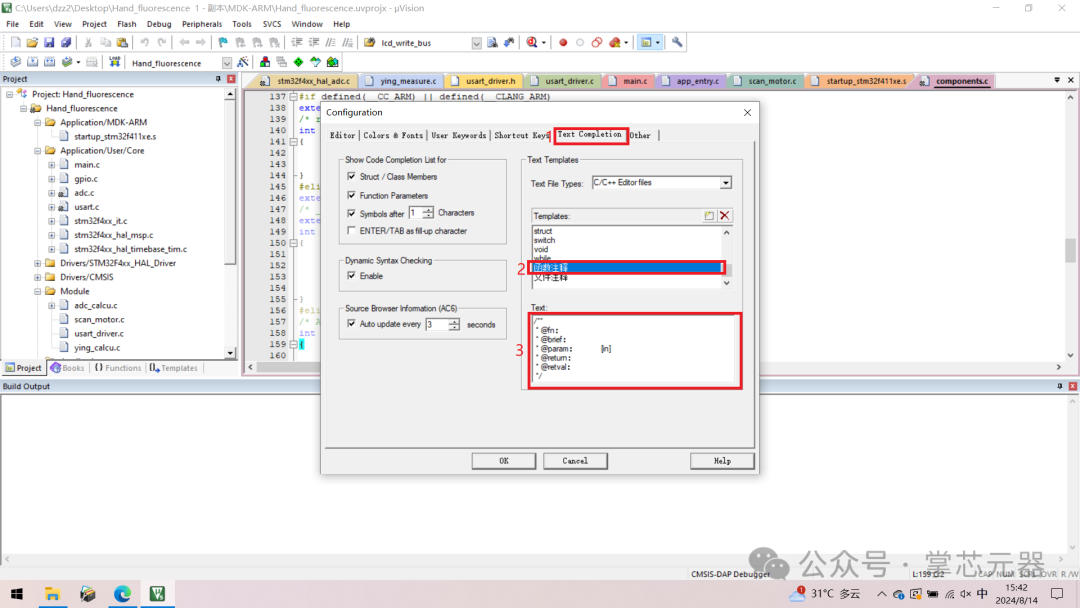
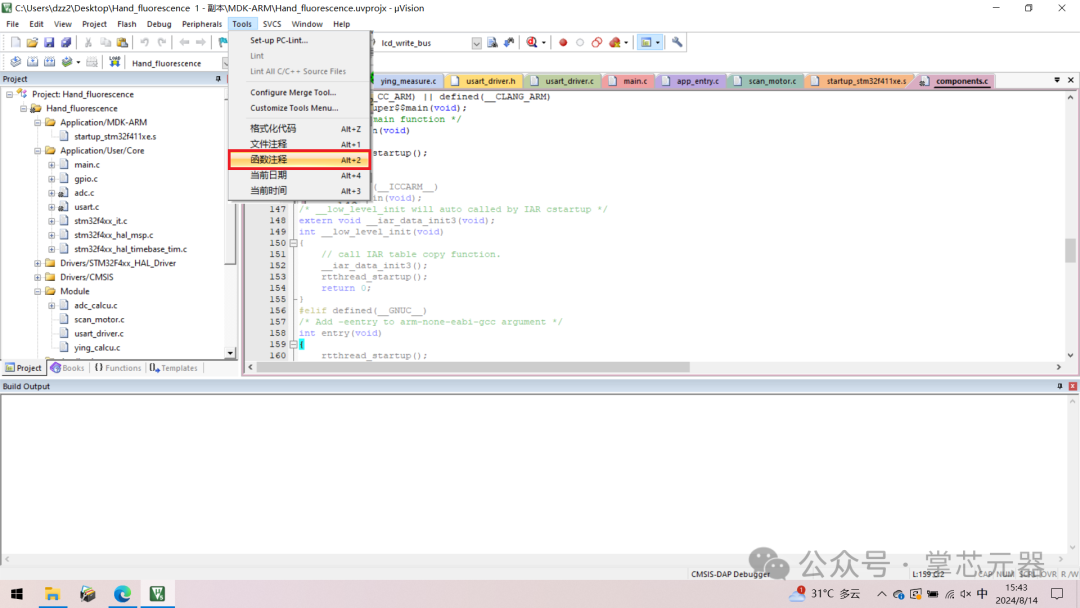
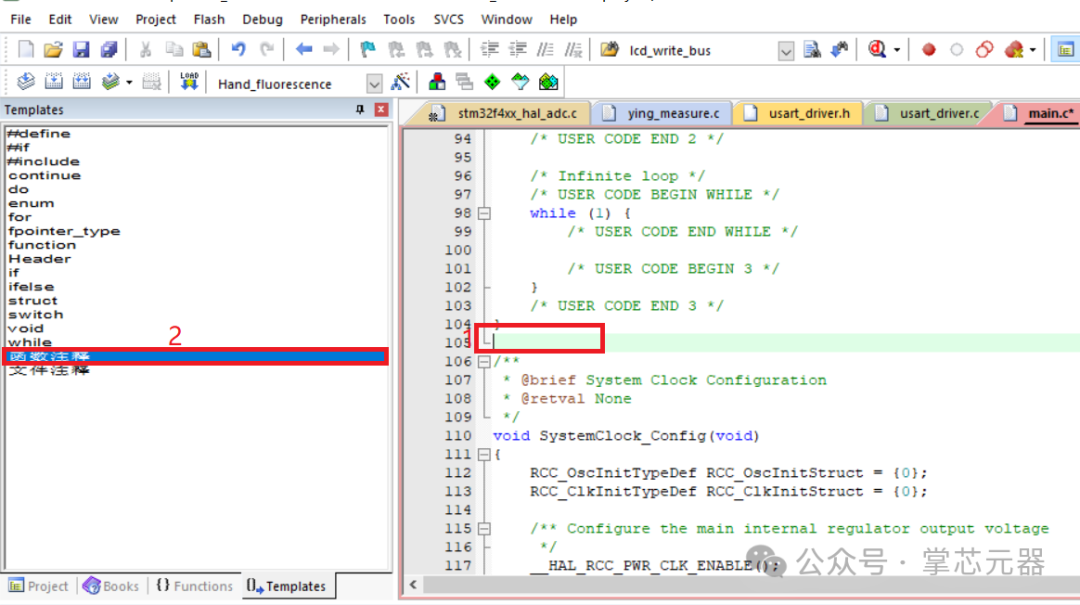
2.2 方法二 快捷键和插件实现
导入插件:keil -> Edit(编辑)—> Configuration(配置)-> Text Completion -> Templates -> All Enteries -> Import 导入工具包中的插件脚本.cfg文件即可实现插件导入 -> OK 退出即可 -> Tools -> 点击对应插件如:当前日期即可实现。
设置快捷键:keil -> Edit(编辑)—> Configuration(配置)-> Shortcut Keys -> select a command中找到对应的插件名称如:tools:函数注释并选中,然后在Assigned Shortcuts中设置对应的快捷键即可,但是该快捷键一定不能与系统和keil中已经设置的快捷键重复,负责不能正常运行。注释的内容可通过修改工具包中对应的.c文件进行设置,如:File.c
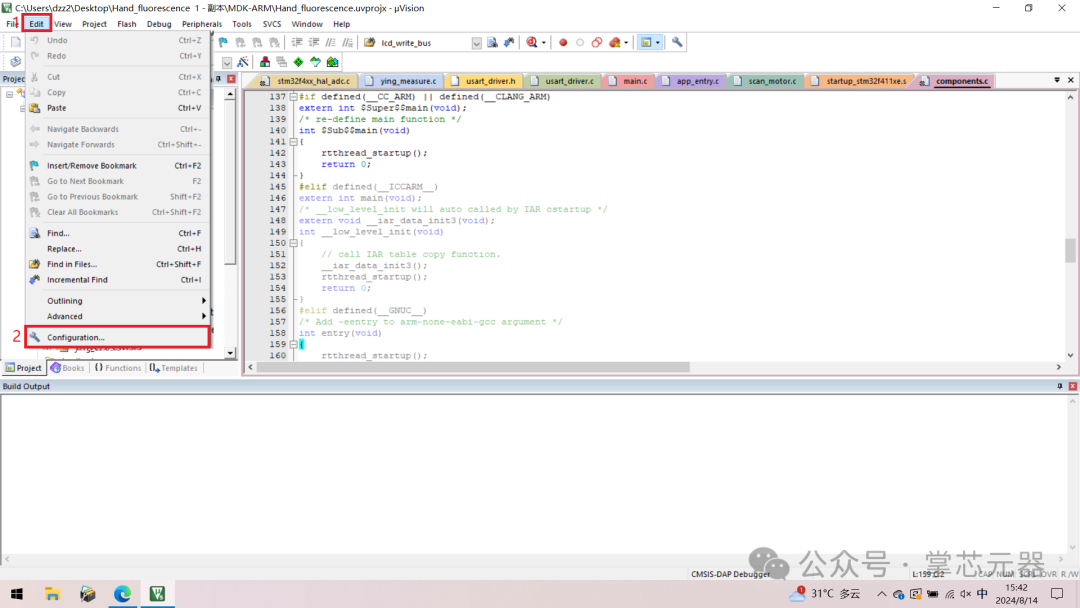
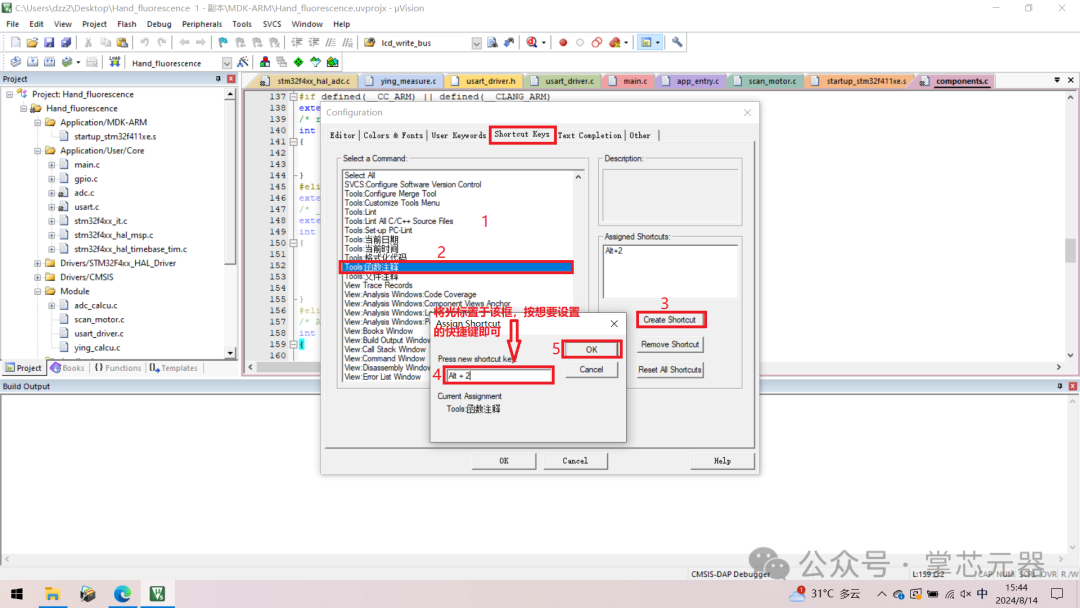
插件包下载:https://pan.baidu.com/s/1btxAYCFkfy-rRu1BhugX7g?pwd=7xt9
三、keil调试部分技巧
3.1 软件仿真
软件仿真:keil点击小扫把图标 —>Debug调试界面 -> 勾选Use Simulator -> dialog.DLL 中的DCM和TCM分别改为DARSTM和TARSTM,对应的parameter选项将内核改为具体的芯片型号即可,如:CM3的内核选项改为具体的芯片型号,如:STM32F103CB。
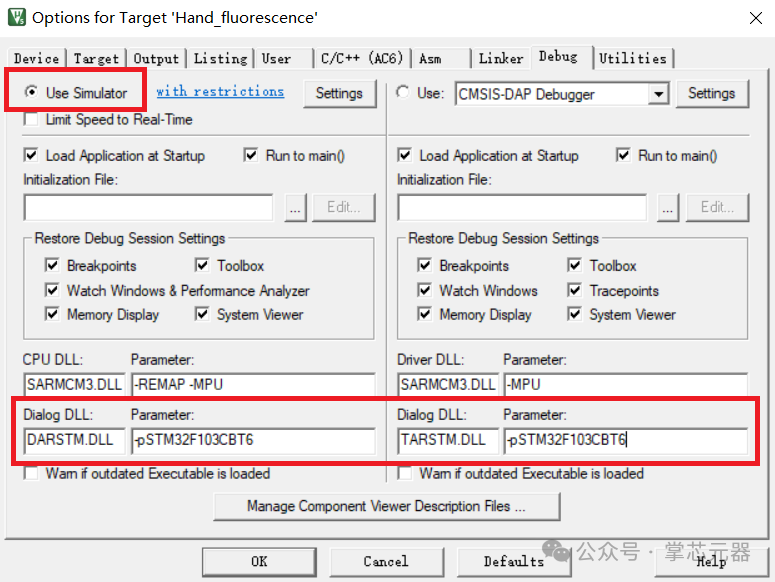
3.2keil自带逻辑分析仪使用
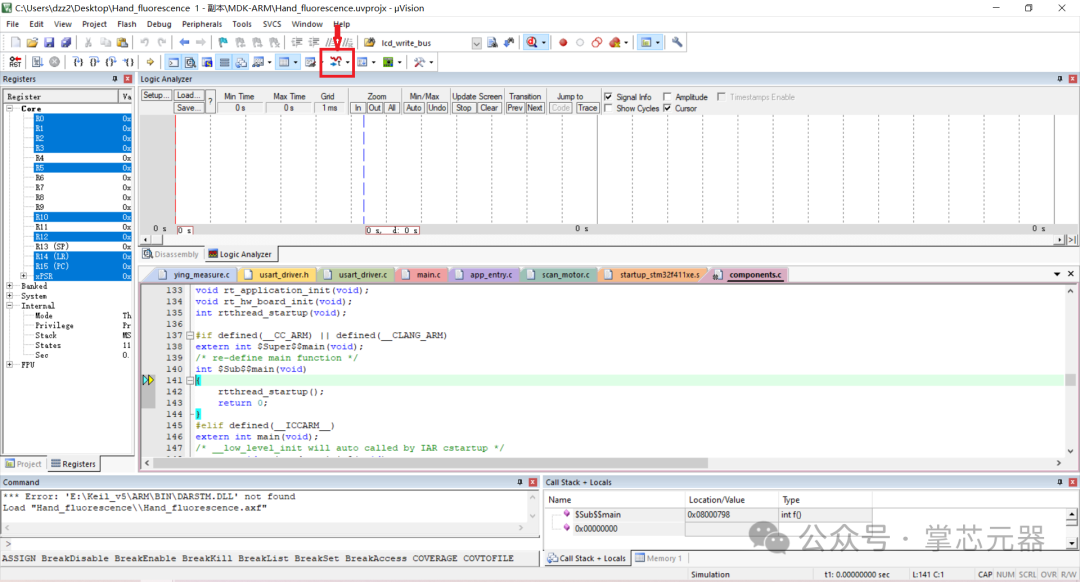
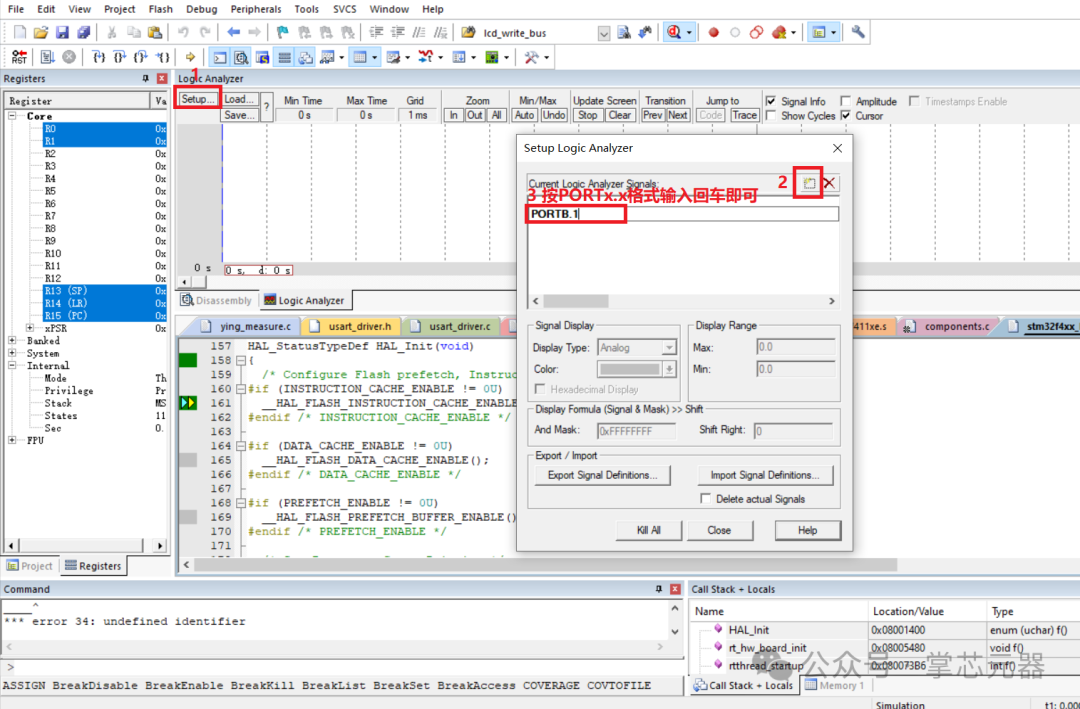
3.3 精准计时
精准计时功能(可用于计算执行某一段代码所需时间):配置-trace中的coreclock改成与单片机频率(主频)一致。打开Keil调试界面,在右下角会有一个t0:xxxxxsec的字样,把鼠标放在该图标上面,会看到如下图所示的三个时间显示,t0,t1,t2, 其中,t0是系统上电运行的时间,与Registers窗口的时间一致,t1与t2是我们可以做测试的运行时间 右键单击t0图标,可以设置显示t0/t1/t2,或复位t1/t2 在待测试的代码起始位置打一个断点,设置显示t1,且复位t1的时间 在待测试的代码末尾位置打一个断点,全速运行代码到该断点处,当运行到该断点时,t1的时间即是该段代码运行的时间。
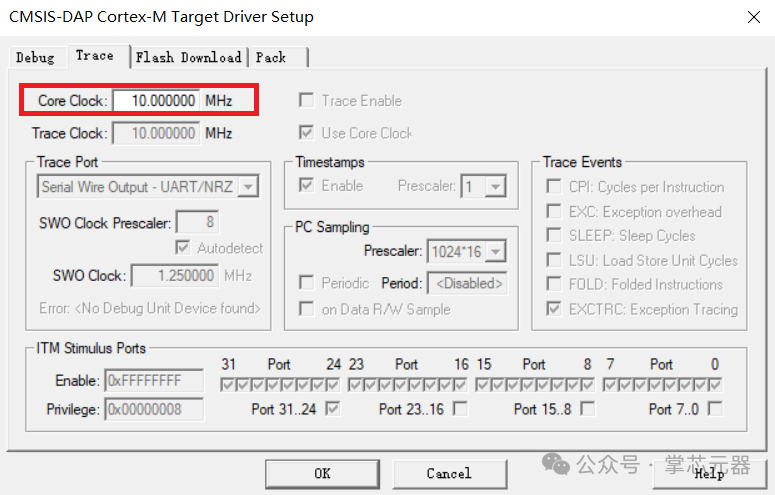
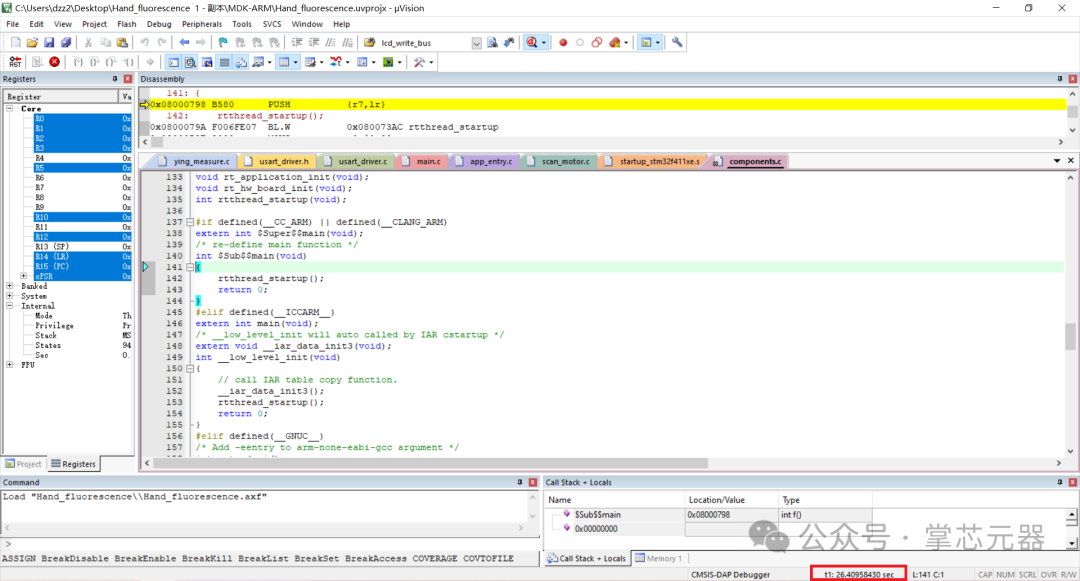
3.4 监控界面数据实时追踪
目前来说,在keil调试时,监控数据基本上是实时变化的,但也存在某些个别情况下,keil调试下的监控窗口的数据是不变化,在遇到此种情况时,则需要我们进行手动设置,打开调试界面,设置更新选项即可。
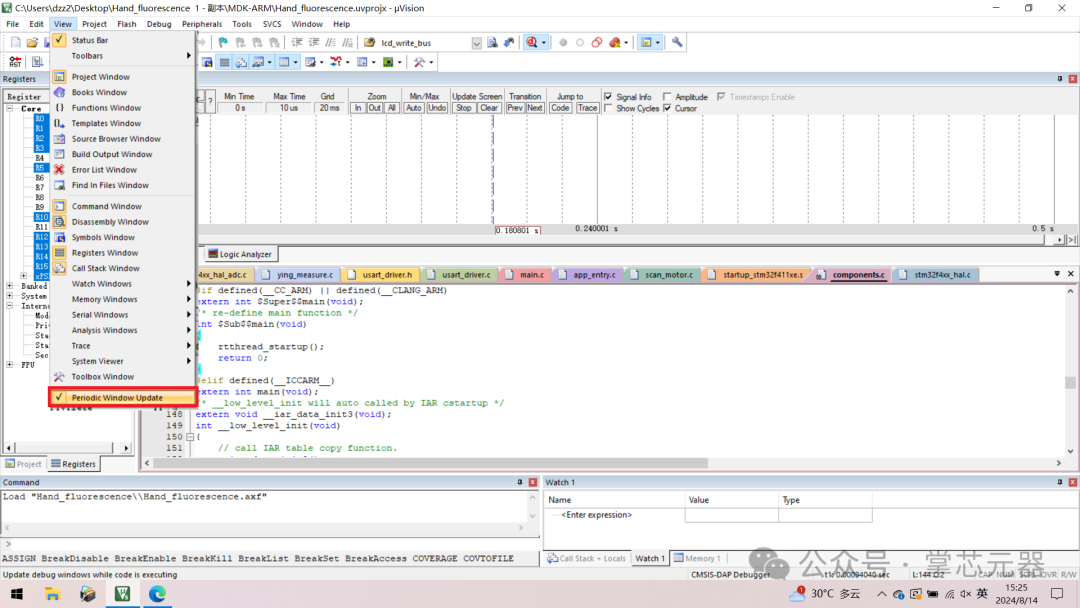
-
芯片
+关注
关注
455文章
50711浏览量
423098 -
嵌入式软件
+关注
关注
4文章
240浏览量
26640 -
keil
+关注
关注
68文章
1212浏览量
166838
发布评论请先 登录
相关推荐




 keil实用技巧
keil实用技巧






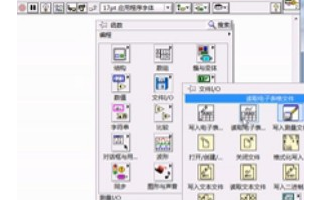



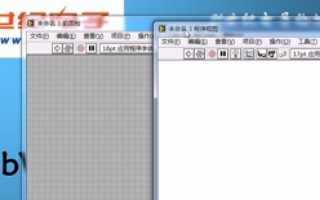
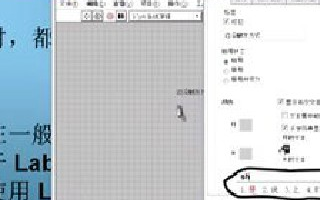










评论